Kuinka poistaa Windows.Old -kansio Windows 11: ssä. Päivitä 2024
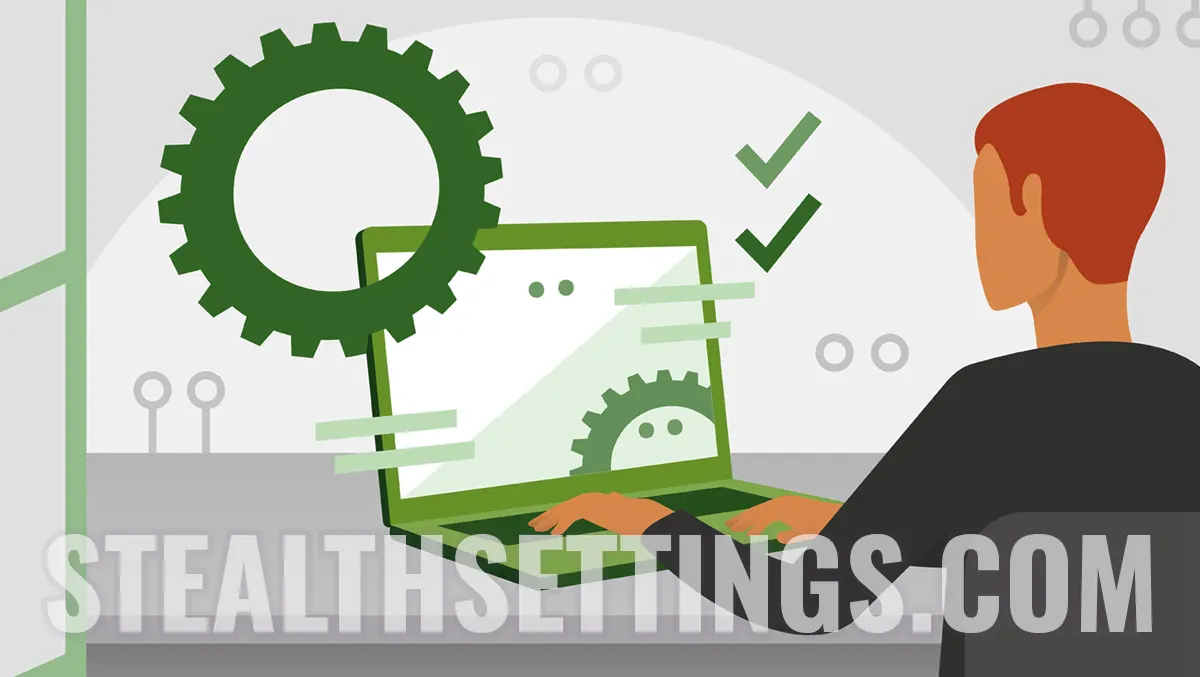
Vaikka se vie merkittävän tallennustilan käyttöjärjestelmän osiossa, ennen kuin näet Windows.old -kansion Windows 11: ssä, on hyvä ymmärtää, mikä on tämän kansion merkitys.
sisältö
Mikä on Windows.old ja miksi se on tärkeää
Windows.Old -kansio ilmestyy sen jälkeen, kun olet päivittänyt aiemmasta Windows -versiosta Windows 11: een. Esimerkiksi, jos sinulla on jo Windows 11 -versio 22H2 ja päivittää 23H2 -versioon uuden version valmistumisen jälkeen järjestelmäosiossa Windows.old -kansio tulee näkyviin.
Windows.old -kansio sisältää kaikki aiemmat käyttöjärjestelmätiedostot, mukaan lukien aiemmin asennettujen käyttäjän asetukset ja ohjelmat. Tämän kansiota koskevia tietoja käytetään palaamaan edelliseen Windows 11 -versioon, jos jokin ei toimi hyvin uudessa versiossa.

Kuinka voit poistaa Windows.old -kansiot Windows 11: ssä
Jos luulet Windows.old -kansiosi, että palataan Windows 11: n edelliseen versioon, voit käsitellä sitä seuraamalla vaiheita alla olevasta opetusohjelmasta:
1. Avaa Windows 11 -asetukset ja siirry osoitteeseen: Järjestelmä > Varastointi.

14. La Opțiunie de Management Ale SpațiUlui de Stocare (varastointi), Mergi La “Puhdistussuositukset” ja Pick poistaaksesi aiemmat Windows -versiot (aiemmat Windows -asennukset).
3. Napsauta painiketta “Siivota” Windows.old -sovelluksen poistaminen Windows 11: ssä.

4. Odota, kunnes järjestelmän osiossa olevien aiempien Windows -versioiden deleetiotehtävä on valmis.

Tämä opetusohjelma on Windows 11: lle. Jos haluat poistaa Windows.old -kansiota Windows 10 tai vanhemmilla versioilla, noudata tätä linkkiä: Kuinka voit poistaa Windows.old -kansiota Windows 10 -versioissa ja vanhemmilla Windows -versioilla.
Kuinka poistaa Windows.Old -kansio Windows 11: ssä. Päivitä 2024
Mitä uutta
Noin Stealth
Teknologiasta intohimoinen, kirjoitan mielelläni StealthSettings.com-sivustolla vuodesta 2006 lähtien. Minulla on laaja kokemus käyttöjärjestelmistä: macOS, Windows ja Linux, sekä ohjelmointikielistä ja blogialustoista (WordPress) sekä verkkokaupoista (WooCommerce, Magento, PrestaShop).
Näytä kaikki Stealthin viestitSaatat olla kiinnostunut myös...

